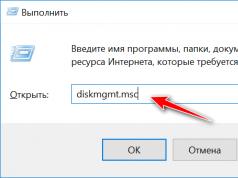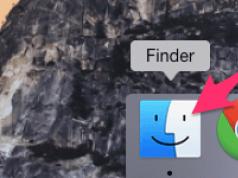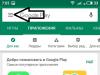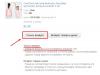Слайдшоу от снимки с музика? Подробен урок как да направите слайдшоу безплатно, бързо и красиво в 10 стъпки. Ще създадем фото презентация в Proshow Producer 7. Можете да добавите видео, текст и стилни ефекти.
Сега нека отидем в раздела "Ефекти" и да изберем подходящите ефекти за показване, показване и скриване на нашия надпис. Това се прави в блока Label Behavior.

Използването на бутона за преглед е много удобно за преглед на всички ефекти. Силно препоръчвам да го използвате.

СТЪПКА 9. Видео слайд
В Proshow Producer можете да използвате не само снимки, но и видео във вашето слайдшоу! Разбира се, редактирането на голям филм тук ще бъде проблематично, но вмъкването на кратки видеоклипове ще бъде много полезно. Принципът на работа с видеото е почти същият като със снимките. Вземете го и плъзнете видео файла в празен слайд. Но това ще трябва да почака. Моят видеоклип, дълъг до 4 минути, отне около 10 минути, за да се зареди в програмата. Успях да стопля обяда Дж

Когато файлът е готов за използване, можете да го видите в програмата заедно със слайдшоуто, което създавате. Можете да оставите всичко непроменено, но все пак трябва да знаете, че видеоклиповете, както и снимките, могат да бъдат мащабирани, завъртани, коригирани по всякакъв възможен начин и + изрязани. Имам отделен видео урок за това.
Но ще ви покажа накратко как да го направите.
Щракнете двукратно върху видео слайда и отворете Опции на слоя – Опции на слайда – Изрязване.

Използвайки квадратчета за отметка и инструменти за преглед, вие избирате желания видео фрагмент за показване. Понякога е полезно да използвате плъзгача за мащаба, за да изберете по-точно рамка. Когато всичко е готово, щракнете върху „OK“.

Напълно забравих да го покажа на екранни снимки, така че ще го обясня с думи. След като добавите видеоклип към панела, времето на този слайд ще бъде равно на времето на видео файла. Ако сте изрязали видеоклипа, препоръчвам или ръчно да промените времето на слайда, или да поставите отметка в квадратчето тук: Опции за слайд – Опции за слой – Опции за видео – Слайд (Време за слайд за слайд). Това е всичко.
Здравословно:Имам статия за това как да прилагам стилове към видеоклипове и да използвам кадри (фоново видео под снимки) в шестата версия на програмата, но нищо ново в това отношение не се появи в седмата версия, така че урокът е подходящ, можете да бъдете любопитен.
СТЪПКА 10. Запазете слайдшоуто на вашия компютър
Докато работите върху слайдшоу, трябва периодично да запазвате презентацията. Особено в тези случаи, ако не сте имали време да го завършите. За да направите това, отидете на File – Save As... и го запазете, като му дадете ясно име и запомните къде сте го записали. Имайте предвид, че не сте запазили готовото видео, а работен файл, към който можете да се върнете по-късно.

Докато работите върху вашето слайдшоу, не препоръчвам да изтривате или премествате снимки, музика и видеоклипове на друго място на вашия компютър.
Когато работата по слайдшоуто приключи, то трябва да бъде експортирано от програмата в готов видеоклип. За да направите това, преминете към прозореца „ПУБЛИКУВАНЕ“ в горния десен ъгъл на програмата. И в секцията „Формати на публикация“ изберете желания формат. Например „Видео за уеб, устройства...“ (Видео за уеб, устройства и компютър). Кликнете върху „създаване“.

Изберете разделителната способност и щракнете върху „Създаване“, дайте й име и запомнете къде да я запазите.

Създаването на готовия видеоклип ще отнеме известно време. Трябва да изчакате. Отнема ми около 20 минути, за да създам слайдшоу от снимки с дължина до 5 мин. Между другото, имам кратък видео урок за това как да запишете видеоклип на вашия компютър, препоръчвам да го гледате.

Как да добавите множество музикални записи
За да добавите втора (трета и т.н.) музикална песен, просто трябва да я плъзнете върху звуковата лента (както първата).

За да редактирате аудиозаписи, обикновено отиваме тук: Презентация – Презентационна музика... Или, алтернативно, щракнете двукратно върху аудиозаписа под слайдовете.

Песните могат да се разменят с помощта на стрелките в блока „Звукови записи“.
Как да изрежете песен в Proshow Producer
За да изрежем музиката, трябва да влезем в прозореца „Аудио записи“.
Изберете песента, която искате да отрежете, и щракнете върху бутона „Глас нагоре и надолу“.

Тук, като използвате квадратчетата за отметка и инструментите на плейъра, изберете фрагмента, който искате да запазите. След това щракнете върху „Ok“

Как да накарате музиката да избледнява в края на слайдшоу
В прозореца "Звукови записи" използвайте функцията "Намалете силата на звука в края на презентацията".

Как да промените фона на презентацията
По подразбиране фонът на презентацията ще бъде черен. За да го замените с друг цвят или изображение, трябва да отидете на: Презентация – Фон на презентация. Можете да зададете индивидуален фон за всеки отделен слайд в прозореца „Опции на слайда“ в секцията „Фон“.
Ключови думи:
слайд от снимки, слайдшоу от снимки, слайдшоу безплатно, фото презентация, слайдове от снимки с музика, как да направите слайд, създаване на слайдове, слайдшоу с музика безплатно, видео слайд, програма за слайдшоута, proshow producer 7
Прегледахме всички популярни приложения в нашите географски ширини, с изключение на остарелите инструменти на Microsoft Power Point. Но ако знаете други програми, които могат да засенчат победителите в този рейтинг, добре дошли в коментарите! Авторите на сайта определено ще вземат предвид мненията на всички и ще направят корекции. Но засега нека дадем окончателна оценка на прегледаните продукти.
Movavi SLIDESHOW ще ви помогне бързо и лесно да направите слайдшоу от снимки, да добавите музика, видео файл, да смесите всичко това, да го редактирате, да добавите страхотни ефекти и да го експортирате в абсолютно всеки формат.
PhotoSHOW PRO има подобни характеристики, малко по-ниски по отношение на функциите на редактора, но напред в броя на ефектите. Интегрирани страхотни персонализирани преходи на слайдове в количество от повече от 170 броя. Програмата определено си заслужава похарчените пари.
Wondershare Builder Deluxe, подобно на предишните продукти, се отнася за полупрофесионален софтуер. Но менюто на английски език прави програмата недостъпна за начинаещи, въпреки че много конкуренти ще завиждат на качеството й.
ProShow Producer – решение за професионалистите и това казва всичко. Десетки и стотици, ако не и хиляди фини настройки, вграден редактор на нива на FS и работа с 3D анимация са само малка част от възможностите на пакета. Вярно е, че без специални курсове не е лесно да го разберете.
ProShow Gold – опростена версия на Producer за „хората“. Той е по-евтин, но по-малко популярен поради функционални ограничения и сложност на интерфейса. Все пак продуктът Pro се оказа по-добър.
MAGIX Photostory Deluxe– най-близкият аналог на Producer. Отличава се с подобрен контрол и повишена скорост на работа чрез използването на горещи клавиши. Като част от промоцията струва 3 пъти по-евтино от производителя!
Създател на болиди – проста, лесна и безплатна програма. Това е „домашна“ опция, в случай че нямате средства и не можете да си позволите да похарчите около 1000-1500 рубли за закупуване на приложение от Movavi или AMS Software.
CyberLink MediaShow Ultra – добро комбинирано решение за поддържане на фото и видео архиви. Освен всичко друго, той може да сгъва филми и диапозитиви. Прави това добре, но пакетът си заслужава да бъде разгледан само ако другите му функции също са търсени.
Създател на бързи слайдшоу работи бързо, но дори не записва видео. Помощната програма е подходяща само за прехвърляне на слайдове към проектор като част от университетска презентация.
Създател на слайдшоу за сладолед ... Спомняте ли си вица, че Лада Калина има един плюс и той се намира на клемата на акумулатора? И така, IceCream има доста приятен интерфейс. В противен случай помощната програма не оправда очакванията.
Може също да сте забелязали, че не сме споменали безплатната програма за създаване на слайдшоу от снимки с музика на вашия компютър, Dvd Slideshow Gui. За съжаление, в сравнение с други приложения в ревюто, функционалността му е значително остаряла, така че споменаването би било безсмислено.
Освен това PhotoStage Slideshow Maker не беше включен в нашите топ програми за компютър. Той е слаб в сравнение с аналозите. Но онлайн услугата Renderforest, напротив, е направена доста добре. Тук ще създавате колажи и слайдшоу онлайн, като използвате огромен брой шаблони, ще добавяте музика и преходи. Можете да редактирате рамки на всеки етап, софтуерът ви позволява да се върнете назад.
Но за да запазите въображението си, ще трябва да се регистрирате и услугата не ви позволява да конвертирате видео в HD за същия телевизор, докато не платите за използване. Потребителското споразумение не предвижда други опции. Липсата на пълноценен контролен панел на руски език добавя към недостатъците. Без него е трудно за начинаещ да разбере масата от полезни функции и да извърши обработка на снимки.
Ако искате да създавате слайдове и динамични видеоклипове на Android, опитайте програмата Slideshow Master. Не е нещо разтърсващо, но е приличен инструмент за мобилни устройства. Тук можете да добавяте, редактирате, изтривате фрагменти от снимки, налично е изрязването им, интегриран е набор от мелодии и други полезни опции за декориране на вашите видеоклипове от снимки.
Слайдшоутата се създават с помощта на различни програми - както платени, така и безплатни. Те могат да бъдат закупени в магазини или изтеглени онлайн. Освен това има специални онлайн услуги. Повечето от тях говорят английски. Що се отнася до редакторите, сега ще разгледаме възможностите на някои от най-популярните.
Слайдшоу в PowerPoint Editor
Софтуерът за слайдшоу на PowerPoint се счита за едно от най-добрите приложения от този вид, налични днес. Интуитивният интерфейс и множеството възможности, предоставени на потребителя, го правят изключително популярен. Слайдшоутата с него се създават в няколко стъпки.
Първо, разбира се, трябва да изберете подходящи снимки и за удобство да ги поставите в отделна папка. След това отворете програмата и отидете в раздела „Вмъкване“. След това отидете в секцията „Фотоалбум“ и изберете опцията „Създаване на фотоалбум“. В менюто, което се показва, намерете командата „Файл или диск“. След това изберете необходимите снимки на вашия компютър и щракнете последователно върху „Вмъкване“ и „Създаване“.
На следващия етап щракнете върху „Преглед“ и изберете опцията „Сортиране на слайдове“. Тук редакторът предоставя на потребителя възможността да разменя рамки. След това трябва да изберете режим. Най-добре е да кликнете върху "Нормално". След това можете да промените името на клипа. За да го направите ефективен, трябва да отидете в раздела „Преходи“. Ако желаете, можете да зададете както различни преходи между снимки, така и една и съща. В последния случай кликнете върху „Прилагане към всички“.
Запазете файл в PowerPoint
И така, разбрахме как да направим слайдшоу на вашия компютър с помощта на PowerPoint. Сега да видим как можем да го спасим. Най-добрият начин да направите това е да изберете типа файл на Windows Media Video. В този случай създаденото впоследствие слайдшоу може да се гледа във всеки медиен плейър.

PowerPoint предоставя на потребителя още една интересна възможност. Ако желаете, можете да промените дизайна, размера и стила на снимките. Освен това разработчиците са вградили готови шаблони в редактора. За да използвате един от тях, трябва да отидете в главното меню и след това „Създаване“ - „Готови шаблони“. Избраният шаблон може да бъде коригиран по ваша преценка.
Слайдшоу в програмата PhotoShow
PhotoShow Editor е друго доста популярно приложение, предназначено за създаване на слайдшоу от снимки. Програмата също така предоставя на потребителя много интересни функции. Преди да започнете да създавате клип, трябва да изберете подходящи снимки, точно както в първия случай. Освен това ще ви трябва някакъв музикален файл. Снимките се поставят в отделна папка. В този случай е препоръчително да ги подредите в реда, в който впоследствие ще се показват на екрана и да ги номерирате.

Сега нека да разгледаме как да направите слайдшоу на вашия компютър с помощта на редактора PhotoShow. За да започнете, щракнете двукратно върху прекия път към слънцето и изберете „Нов проект“. След това вляво трябва да намерите папката със запазени снимки и да кликнете върху нея. След това всички изображения ще се появят вдясно. Следващата стъпка е да прехвърлите необходимите снимки на панела, разположен по-долу. Тук изображението се появява след щракване върху него в горната част. Можете също да щракнете върху иконата на папка под снимките. В този случай всички те ще бъдат преместени в долния панел едновременно.
Сега можете да отидете в раздела „Преходи“. Можете да изберете всеки от тях, ако желаете. След като щракнете върху който и да е преход, той ще бъде монтиран между първата и втората снимка. Ще се появи бутонът „Приложи към всички“.
След като изберете преходите, можете да започнете да подреждате музикалния дизайн на бъдещото слайдшоу. За да направите това, щракнете върху бутона „Настройки на проекта“, който се намира по-долу. Следва - „Музика“ - „Добавяне на музикален файл“. В прозореца, който се отваря, изберете композицията, подготвена предварително - „Отвори“. След като изтеглите файла, щракнете върху бутона „Синхронизиране“.
След това можете да започнете да персонализирате екрана. За да направите това, трябва отново да кликнете върху бутона „Настройки на проекта“. Тук, наред с други неща, можете да промените интервалите на показване на самите снимки, както и преходите между тях. Запазете готовото слайдшоу и отидете в раздела „Екран“. Тук можете да изберете размера на екрана. Най-добре е да зададете пропорциите, които имат самите снимки. Тогава изображенията ще се показват без черни ленти в горната и долната част. По този начин можете да създадете сватба, детско слайдшоу и т.н.
Видео слайдшоу в програмата PhotoShow

За да направите красиво видео, трябва да зададете пропорцията на изображението на 16:9. Кликнете върху „Създаване“ - „Създаване на видео слайдшоу“ и след това изберете висококачествено HD. Задайте съотношението на екрана на 16:9 за видеото и щракнете върху „Конвертиране“. Ние запазваме получения видеоклип във всяка папка, след като дадем име на проекта.
Други програми
Разгледаните по-горе приложения са платени. Можете да използвате само пробни версии без закупуване на ключ. Има и други подобни редактори за създаване на слайдшоута. Доста популярни са например Movie Maker, Smilebox, Foto2avi и др. Безплатната програма за слайдшоу Bolide® Slideshow Creator също се счита за много добра. Принципът на работа с него е много подобен на принципа на работа с PhotoShow и PowerPoint. Необходимите снимки са предварително избрани. След това се установяват преходите между тях и след това шоуто се синхронизира с музикалния файл. Ако желаете, в почти всеки редактор можете да изберете придружаващ текст за снимки.

Слайдшоу онлайн
Повечето онлайн услуги предоставят на своите посетители възможността да създадат шоу с шейни напълно безплатно. Някои от тях изискват предварителна регистрация. Някои услуги са платени. В този случай, преди да създадете клип, ще трябва да депозирате определена, обикновено не твърде голяма сума.
По този начин въпросът как да направите слайдшоу на компютър не е особено труден. Достатъчно е да изтеглите една от наличните в момента програми, предназначени за тази цел, и да отделите няколко минути за изучаването й.
Всичко добро на всички!
Почти всеки прави снимки в наши дни. (все пак камери са инсталирани в почти всеки телефон!).Но как можете да организирате тези снимки и да ги направите още по-привлекателни за разглеждане?
Един от добрите начини е да създавате цветни слайд шоу (между другото, това също е възможно - също много привлекателно!).
Слайд шоуе вид презентационен видеоклип, състоящ се от снимки, поставени в определен ред. Като правило, слайдшоуто е цветно проектирано, снимките са поставени на някакъв тематичен фон, музиката се възпроизвежда, преходи, анимация и други декорации са вмъкнати.
В тази статия ще разгледам няколко начина да направите такова цветно слайдшоу (за няколко минути без никаква подготовка!). Статията е насочена предимно към начинаещия потребител, за да може всеки да разбере как и къде да кликне, за да получи резултата...👌
В програмата Фото-шоу

Отлична програма за създаване на модерни и цветни слайдшоута. Само за 5-10 минути можете лесно и независимо да трансформирате снимките си в цветно видео, което приятно да изненада вашите близки и приятели.
Едно от основните предимства на програмата е наличието на съветник стъпка по стъпка, който ще ви помогне да преминете през всички „тръни“ дори за някой, който току-що седна на компютъра вчера! Между другото, програмата е изцяло на руски и работи във всички версии на Windows XP, 7, 8, 10.
Всъщност преминавам към основното нещо - например създаване на слайдшоу в програмата „Photo-SHOW“.
- И така, първо трябва да инсталирате от стартиране на програмата. След това в първия прозорец изберете връзката "Съветник за слайдшоу".
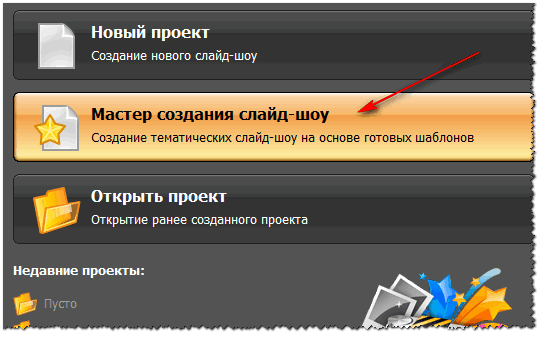
- След това трябва да изберете опция за форматиране на вашата работа: за тези, които са влезли в програмата за първи път, препоръчвам първата опция - според шаблона. Всъщност в моя пример избрах тази опция.
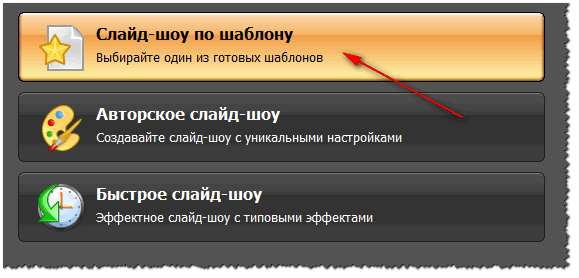
- След това трябва да изберете шаблон. Тук има много място за разширяване; има доста категории: прости, ретро, сватбени, детски, туристически, ваканционни, модерни и т.н. В моя пример избрах шаблон за лятната ваканция.
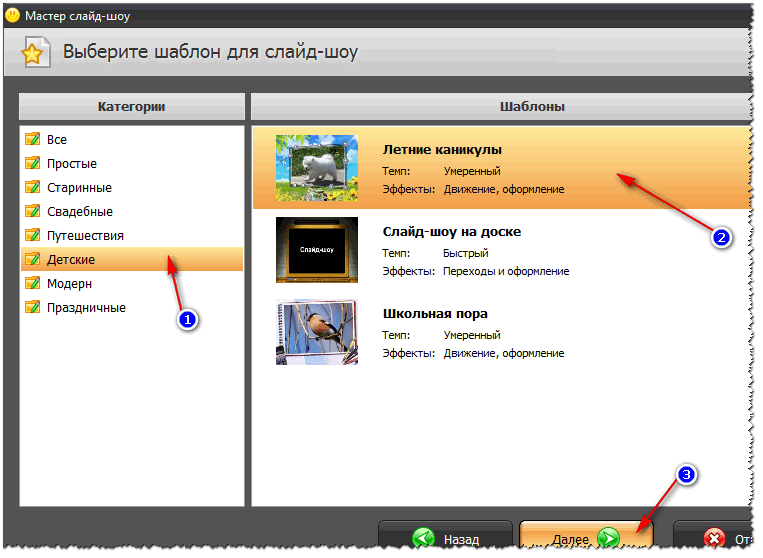
- Следващата стъпка е да качите снимки. Тук няма нищо сложно - не е нужно да коментирате (препоръчвам само да подредите снимките в реда, в който искате да ги гледате).

- След като добавите снимки, програмата ще ви подкани да добавите фонова музика (препоръчвам да направите това, слайдшоу с музика изглежда много по-впечатляващо, отколкото без него). Между другото, обърнете внимание на общата продължителност на музиката и общата продължителност на слайдшоуто - някои потребители просто добавят много повече музика от продължителността на самото слайдшоу.

- Сега най-интересното - Фото-ШОУ ще ви изготви идеен проект, който вече можете да пуснете и да видите как ще изглежда всичко. Ако за първи път правите слайдшоу, мисля, че ще ви хареса почти всичко! За да започнете да гледате слайдшоуто, щракнете върху бутона за възпроизвеждане в долната лява част на прозореца (вижте екранната снимка по-долу).

- Що се отнася до по-нататъшното фино настройване на слайдшоуто до съвършенство, има доста широк обхват за работа: можете да добавяте преходи, скрийнсейвъри и да избирате различен дизайн. Така че в програмата има няколко десетки от цялата тази доброта! Например, какви скрийнсейвъри има: автомобил, Египет, път, книга на природата, лято, космос, сватба и др. Добавете към това, че има статични и анимирани опции и можете също да създадете свой собствен скрийнсейвър.

- Последната стъпка е да запазите готовия проект. За да направите това, щракнете върху бутона "Създай"в горното меню на програмата. Предлагат ви се няколко опции за запазване, от които да избирате: под формата на видео; DVD под формата на скрийнсейвър и изпълним EXE файл (като някаква програма).

- Всъщност, след като сте избрали опцията за запазване, ще трябва само да изчакате, докато всички файлове бъдат прекодирани и запазени в опцията, която сте избрали. Това е всичко, поздравления - слайдшоуто е готово!
В Power Point
Power Point е една от най-популярните програми за . Включен в пакета Microsoft Office, който се инсталира на всеки трети домашен компютър. Всъщност, затова искам да обмисля и възможността за създаване на слайдшоу в него (особено след като има всички необходими функции и всичко се прави доста просто).
Забележка!
Ако нямате възможност да инсталирате Microsoft Office, препоръчвам да обърнете внимание на безплатни аналози: (забележка: в допълнение към Excel и Word, тези софтуерни пакети имат пълноценен заместител и Power Point).
Ще разгледам всички стъпки стъпка по стъпка (използвайки примера на Power Point 2016, като една от най-новите версии днес).
- След като стартирате Power Point, ще видите прозорец с избор на шаблони и теми. Препоръчвам да спрете на.

- След това трябва да отворите секцията "Вмъкване"и щракнете върху инструмента "Фотоалбум".

- След това щракнете върху бутона „Файл или диск“и добавете всички снимки, които искате да видите във вашето слайдшоу.

- След това поставете отметки в квадратчетата за всички добавени снимки и щракнете върху бутона "Създай"(пример за това действие е показано на екранната снимка по-долу).
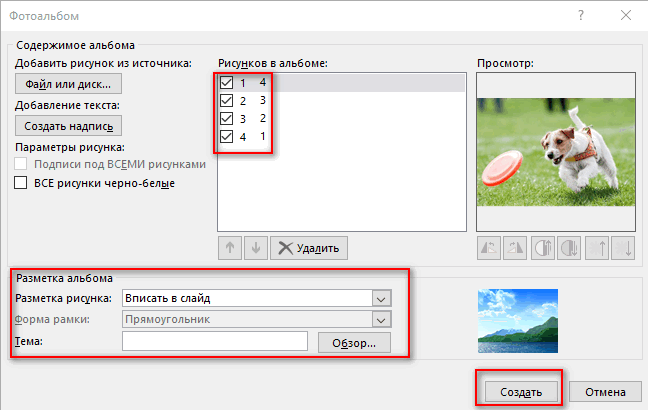
- Всъщност фотоалбумът е готов (т.е. слайдшоу)! Сега можете да преминете към неговата подробна конфигурация.
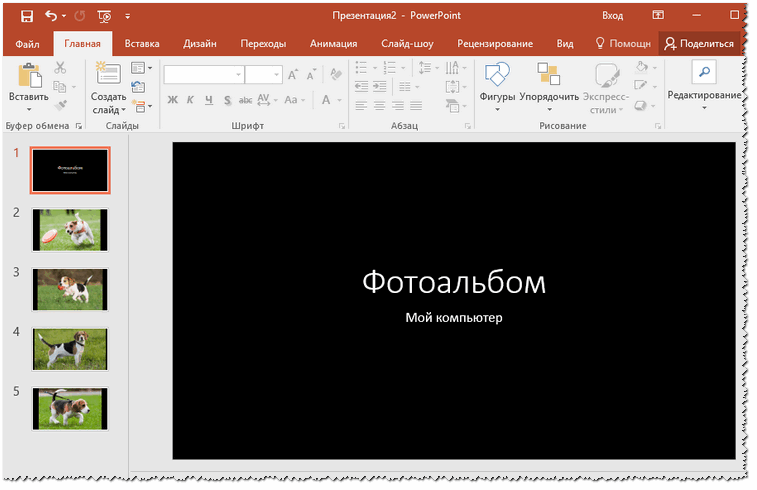
- За да зададете времето на показване, отидете в раздела "Слайд шоу"и щракнете върху елемента "Настройване на часа"
: Това трябва да стартира вашия преглед на слайдшоу, където можете да зададете времето за показване на всеки слайд.

- Различните преходи между снимки изглеждат много впечатляващи (препоръчвам да ги добавите). За да ги конфигурирате, отворете секцията "Преходи"и изберете по един за всеки слайд. Изборът е доста широк, сред тях има: избледняване, изместване, избледняване, панорама, изрязване и др.

- музика . За да вмъкнете музика в работата си, използвайте секцията "Вмъкване", след това подраздел "Мултимедия/Звук"
.

- Доста често срещан въпрос от потребителите - „Как да запишете вашето слайдшоу на Power Point като видео“. Ако имате модерна версия на Power Point, просто щракнете "Файл/Запиши като"
, след това изберете папка за запазване и посочете типа на файла, например "Видео Mpeg-4". В тази връзка Power Point има много различни формати за запис!
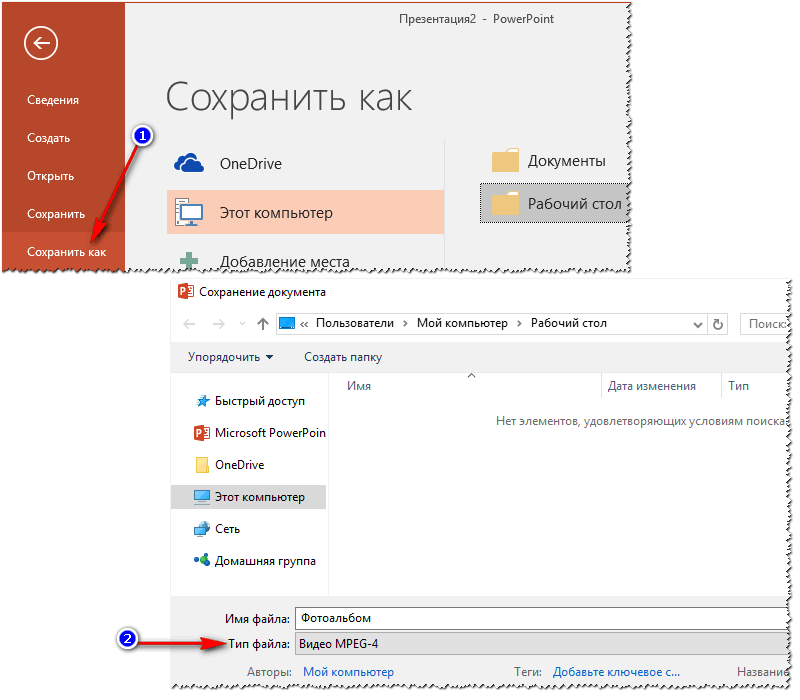
Онлайн методи
Сега има десетки (ако не и стотици) сайтове в Интернет, които предлагат създаване на слайдшоу без никакви програми, просто като качите дузина или две снимки на сайта. От една страна, това е удобно, но не винаги е подходящо: не всеки има добър и бърз интернет и не винаги има желание да качвате много лични снимки на непознат сайт...
Но въпреки това методът работи и набира популярност!
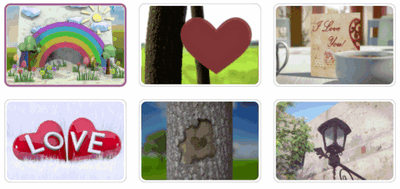
Отличен сайт с огромен избор от голямо разнообразие от теми за слайдшоу: сватби, поздравления, деца, пътувания и др. Всички действия се извършват лесно и естествено. За висококачествени слайдшоута ще трябва да отделите малко...

Още един сайт с няколко интересни безплатни шаблона за създаване на слайдшоута. Между другото, на тази услуга можете да създавате доста големи слайдшоута - от 20-30-40 снимки! Истинско пространство за тези, които обичат да снимат.
Всеки от нас със сигурност е натрупал повече от хиляда снимки от различни места и събития. Това включва ваканция, пътуване до музея и много семейни празници. И бих искал да помня почти всяко от тези събития за дълго време. За съжаление снимките може да се объркат или напълно да се загубят. Можете да избегнете такава неприятна ситуация с обикновено слайдшоу. Тук имате ред, избрани снимки и допълнителни инструменти за подобряване на разказа. По-долу ще разгледаме няколко програми за създаване на слайдшоута. Всички те, разбира се, имат различни възможности, характеристики и функции, но като цяло практически няма глобални разлики, така че не можем да посъветваме конкретна програма.
Основното предимство на тази програма е огромен набор от преходи, скрийнсейвъри и теми за дизайн. Още по-хубавото е, че всички те са сортирани в тематични групи, което ги прави лесни за намиране. Друго предимство е удобната и интуитивна лента, на която са разположени всички слайдове, преходи и аудио записи. Освен това си струва да се отбележи такава уникална функция като стилизиране на слайдшоу, например като билборд. Има доста недостатъци, но те не могат да се нарекат незначителни. Първо, PhotoSHOW е програма за създаване на слайдшоу само от снимки. За съжаление, няма да можете да вградите видео тук. Второ, в пробната версия можете да вмъкнете само 15 изображения, което е много малко. Но закупуването на пълната версия премахва тези ограничения.

Основното предимство на тази програма е, че е безплатна. И това, честно казано, е единствената безплатна програма в нашия преглед. За съжаление този факт оставя известен отпечатък. Това е малък набор от ефекти и прост интерфейс. Въпреки че последното все още си заслужава похвала, тук е почти невъзможно да се объркате. Интересна функция е функцията Pan&Zoom, която ви позволява да увеличите определена област от снимката. Разбира се, състезателите също имат нещо подобно, но само тук можете ръчно да зададете посоката на движение, началната и крайната зона, както и продължителността на ефекта.

Програма за създаване на слайдшоу от много голяма и напреднала компания по отношение на софтуера за работа с медийни файлове. Първото нещо, което хваща окото ви, е отличният дизайн и само един тон настройки. В допълнение към вече познатите настройки за слайдове, продължителност и т.н., има например вграден редактор на изображения. Но това далеч не е единственото предимство на програмата. Има и голям брой красиви и стилни шаблони, предназначени за добавяне на текст към слайд. И накрая, заслужава да се отбележи възможността за вмъкване на видеоклипове в слайдшоута, което ще бъде много полезно в някои случаи. Недостатъците обаче са също толкова значителни: има само 7-дневна пробна версия, по време на която ще бъде поставен воден знак върху крайния видеоклип. Ето колко лесно е да премахнете почти напълно всички предимства на даден продукт.

Програма за създаване на слайдове със сложно име и много прост интерфейс. Всъщност няма много за разказване: има слайдове, има много ефекти, има добавяне на аудио. Като цяло, почти типично средно. Единственото нещо, което си струва да се похвали, е работата с текст и наличието на клипове, които едва ли ще бъдат използвани сериозно от никого.

И ето многофункционален зърнокомбайн сред цивилните леки автомобили - тази програма може много, много. Първо, това е добър организатор за снимки и видео файлове. Има няколко вида сортиране, етикети и лица, което значително опростява търсенето. Има и вграден преглед на изображения, който остави само положителни емоции. Второ, тази програма може да се използва за обработка на снимки. Разбира се, това е далеч от нивото на мастодонтите в тази област, но за прости операции ще свърши работа. Трето, това, за което сме тук, е слайдшоу. Разбира се, не е възможно да се каже, че този раздел има широка функционалност, но най-необходимите неща все още са там.

Тази програма определено не може да се нарече добра или лоша. От една страна, той има всички необходими функции и дори малко повече. Заслужава да се отбележи например добре организираната работа с текст и звук. От друга страна, много параметри изискват повече разнообразие. Вземете например секцията „пейзажи“. Гледайки го, изглежда, че разработчиците са добавили функцията само за тестване и все пак ще я запълнят със съдържание, тъй като някак си е невъзможно да се вземат на сериозно само 3 графични изображения. Като цяло Magix Photostory е доста добър дори в пробната версия и може лесно да претендира за ролята на „основното слайдшоу“.

Това дете на Microsoft може би изглежда като професор сред тийнейджърите в това сравнение. Огромният брой и, което е по-важно, отличното качество на функциите извеждат тази програма на съвсем различно ниво. Това вече не е просто програма за създаване на слайдшоута, това е пълноценен инструмент, с който можете да предадете абсолютно всяка информация на зрителя. Освен това всичко това е в красива опаковка. Ако имате директни ръце и умения, разбира се... Като цяло програмата може да се нарече идеална, но само ако сте готови да платите много пари за качествен продукт и да се научите да го използвате повече от един ден.

Отлична програма, създадена специално за слайдшоута, но в същото време не отстъпва в много отношения дори на такъв гигант като PowerPoint. Има огромен брой добре разработени функции, голяма база данни от стилове и анимации и много параметри. С тази програма можете да създавате наистина висококачествени слайдшоута. Има само една уловка - много е трудно да се разбере. Значителна роля за това играе и липсата на руски език.

И така, разгледахме няколко програми за създаване на слайдшоута. Всеки от тях има някои уникални функции, които ни изкушават да го изберем. Струва си да се каже само, че последните две програми си струва да опитате само ако създавате наистина сложна презентация. За обикновен семеен албум са подходящи и по-прости решения.